まえがき
Blenderのパーティクルを使い爆発のエフェクトを作成します。
サイト更新用に書くネタが無さすぎて、とにかく自分の使う機能を適当に書いていくスタイルです。
レンダリングの設定などは好みで変更して頂いて結構です、筆者も詳しく書いてない箇所があるので読者の方に任せます。
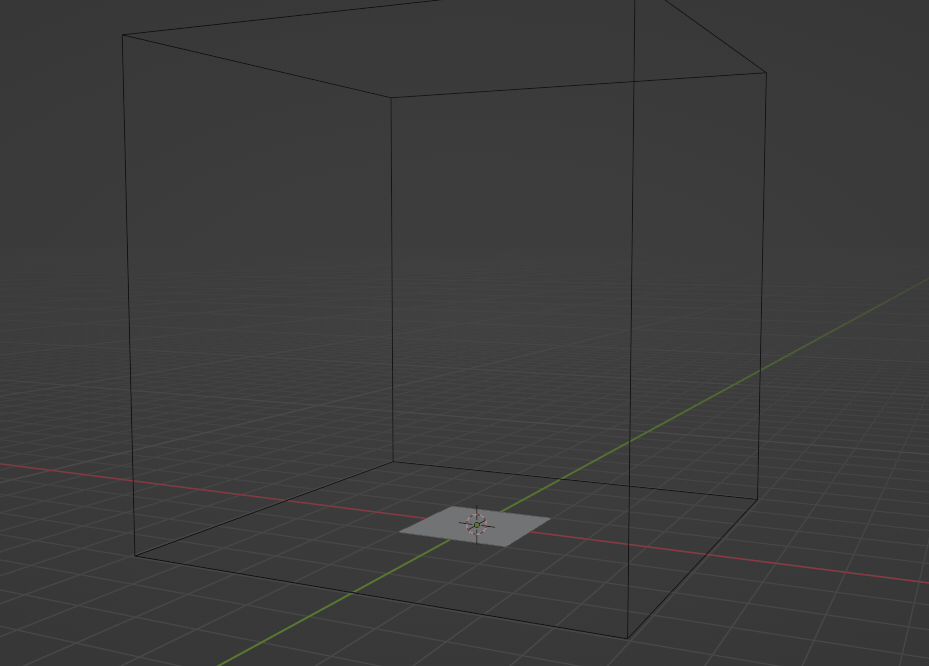
パーティクルの追加
作りたい爆発の種類でパーティクルを追加するメッシュの使い分けが必要ですが、特に縛りがないので平面(Plane)にパーティクルを追加します。
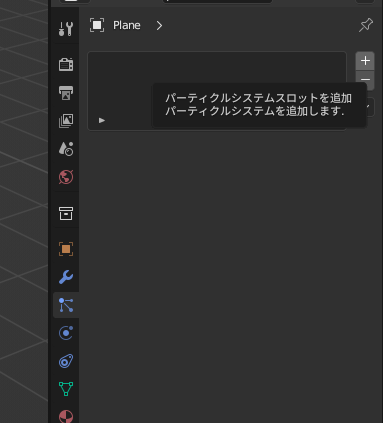
パーティクルの設定
使用するのはパーティクルのエミッターです。
アニメーションを再生してみてツブツブがウジャウジャ出たら問題ないです。
パーティクルの以下の設定項目を好みで調整します。
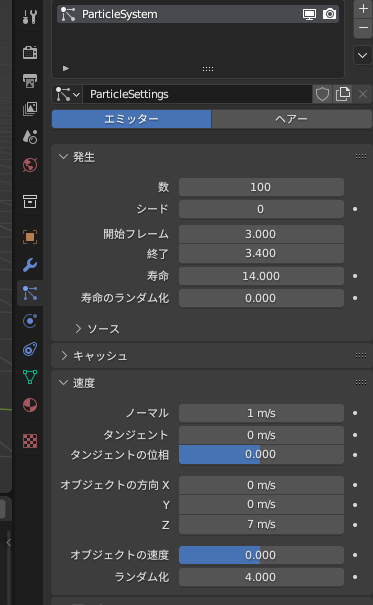
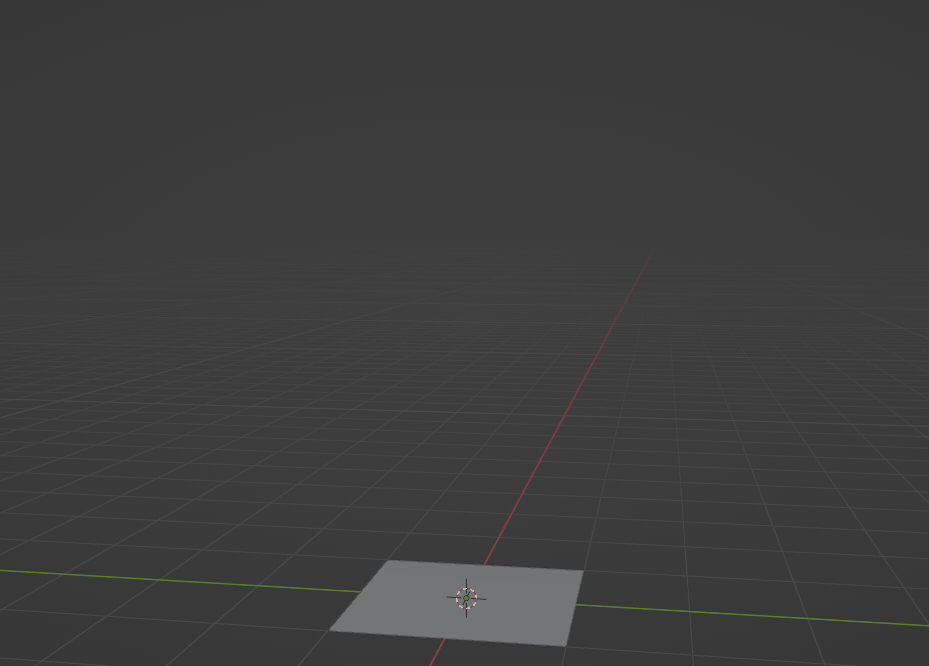
パーティクルの平面が邪魔な方は、レンダー、ビューポート表示のエミッターを表示のチェックを外してください。
ビューポートでは見えていた方がオブジェクトの選択をしやすいのでレンダーだけ外しておくのが良いと思います。

流体の追加と設定
ドメインの追加
先ほどのパーティクルを覆うように立方体(Cube)を追加します。
スケールが変更されていると演算結果に影響が出ることがあるので、編集モードで弄るか、スケール(トランスフォーム)の変更を適用してください。
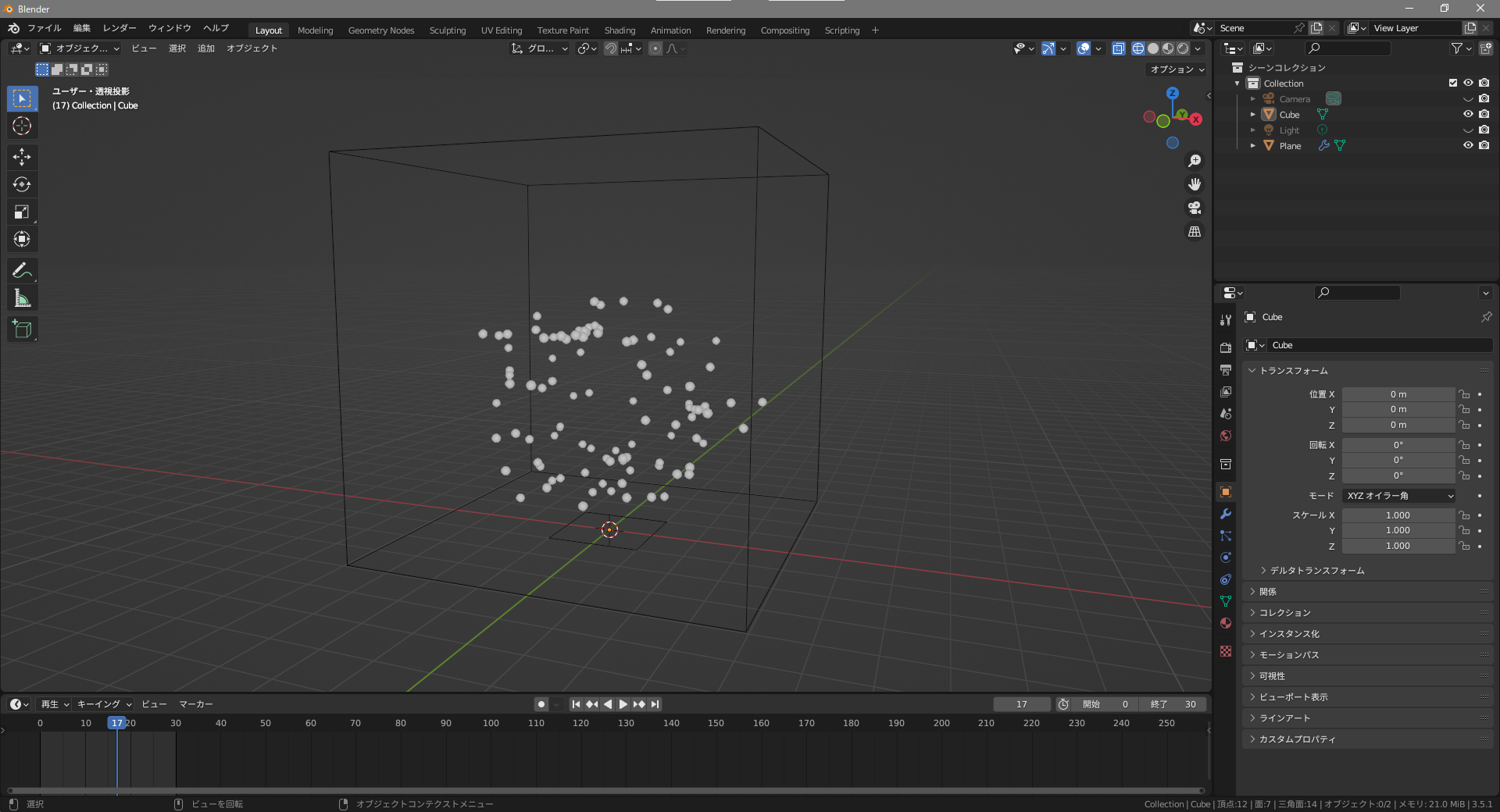
立方体が追加出来たら流体を追加し、タイプをドメインに設定します。

フローの追加
パーティクルを設定した平面に流体を追加し、タイプをフローに設定します。
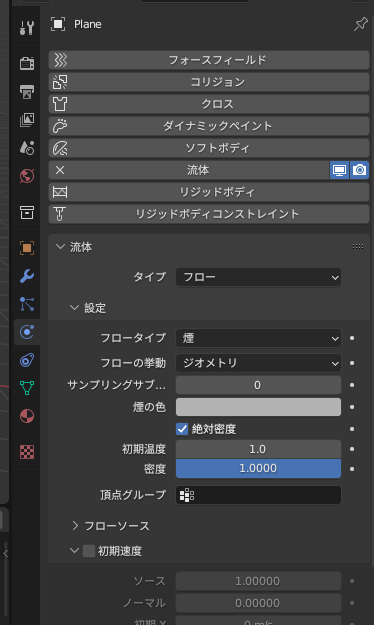
フローの設定
フロータイプを火炎+煙、フローの挙動を流入口に設定します。
フローソースをパーティクルシステムに変更しパーティクルを選択します。
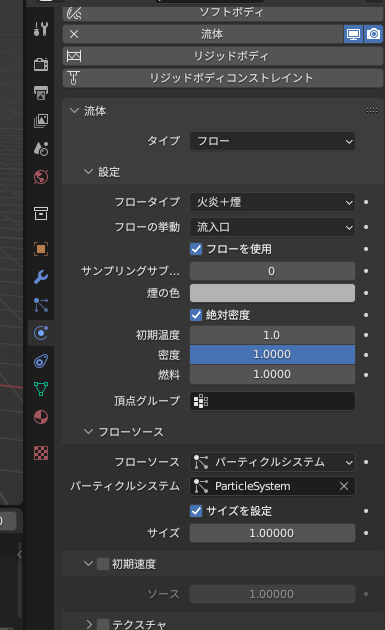
ドメインの設定
キャッシュの項目のフレームの終了時間を減らし、キャッシュタイプをモジュールに変更します。

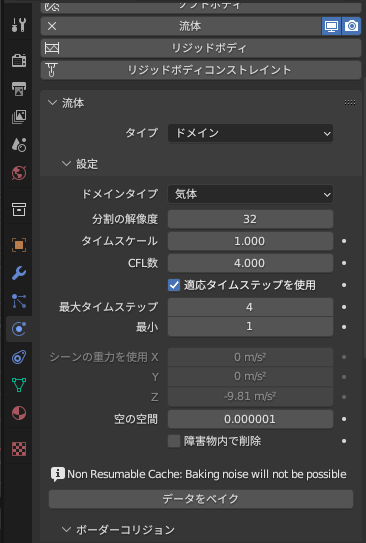
分割の解像度はPCのスペックと相談しながら変更すると良いです。
ドメインのデータをベイクしたらエフェクト自体は完成です。
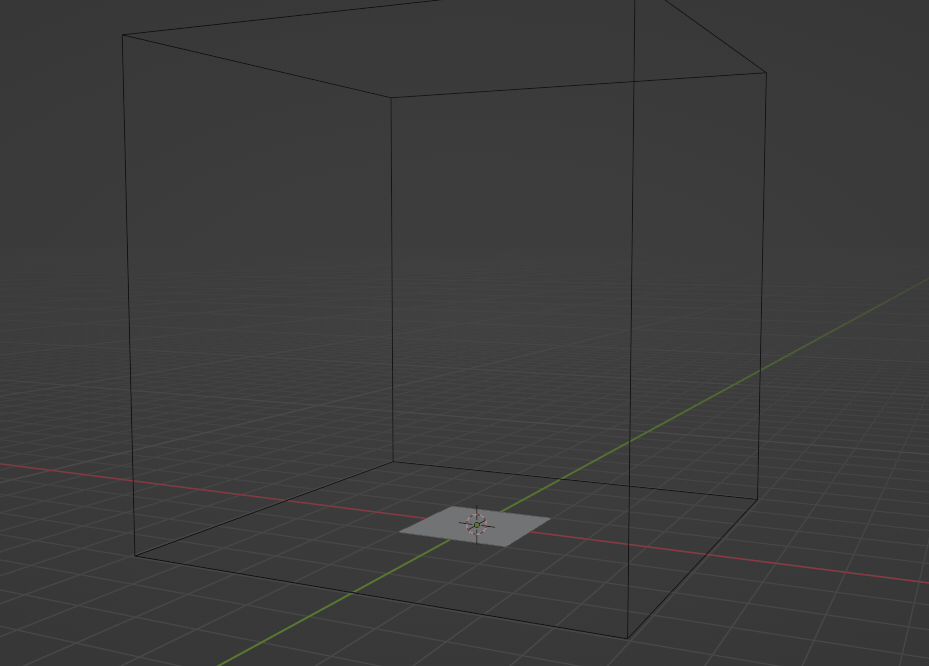
ドメインには細々とした設定項目が多々ありますが、この辺りはお好みで調整してみて下さい。
筆者もイマイチ分かって無い項目あります。
レンダリング設定
まず透過素材用に背景GBにします。
ワールドのシェーディングを以下の様に設定します。
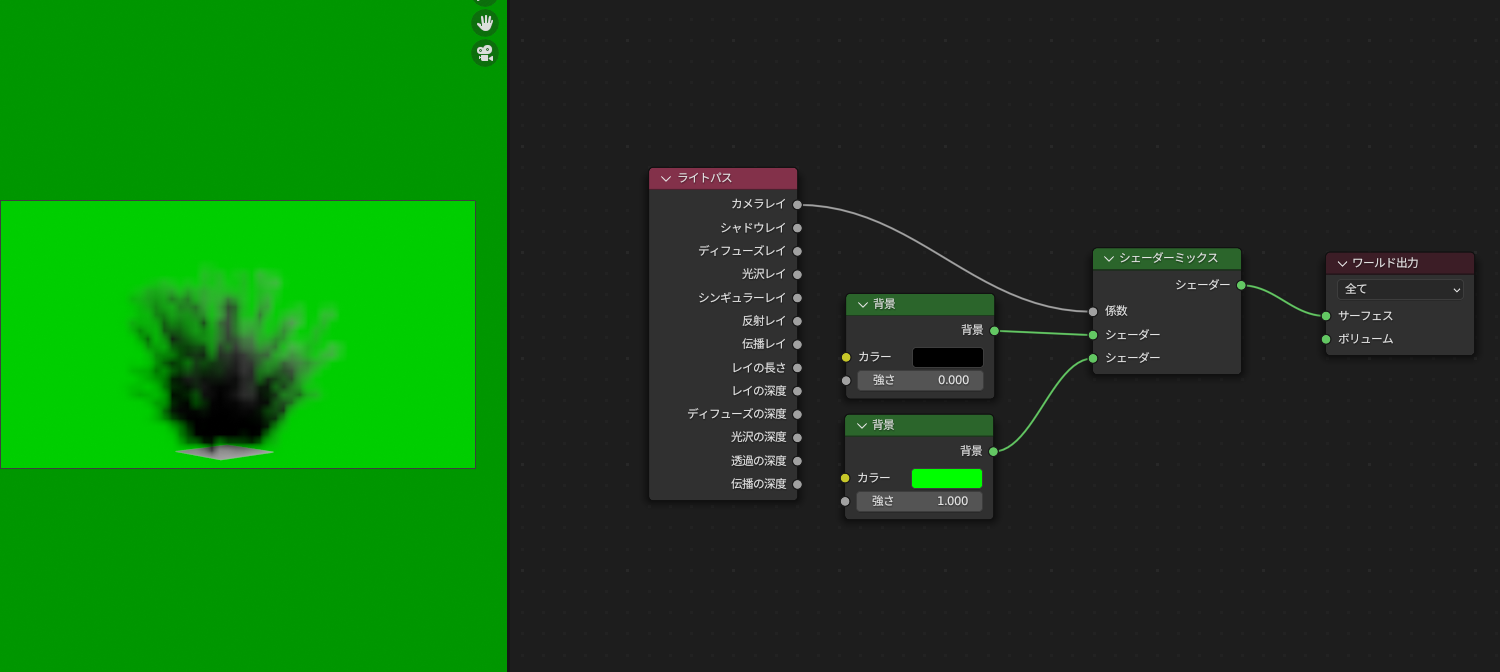
次にドメイン側にマテリアルを割り当てます。

数値はお好みで調整してください。ノードも参考程度に。
あとはレンダープロパティのボリュームメトリックの項目を調整すれば完成です。

レンダリング結果
スペック無い訳ではないけれど、レンダリング待てないマンだからそんなに質の良い爆発ではないなと毎回思う。







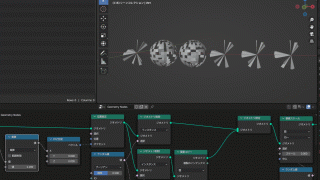














コメント